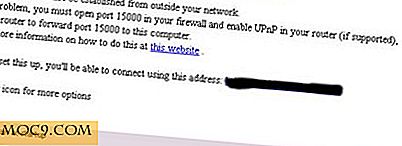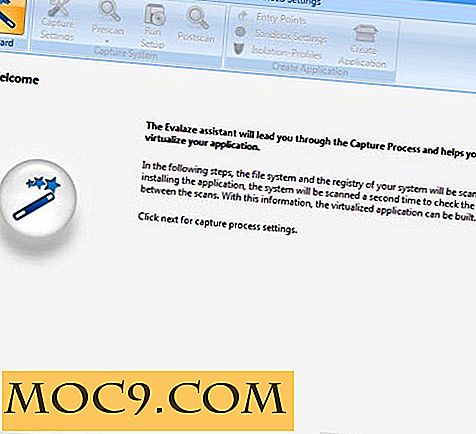Så här installerar du och spelar gamla DOS-spel i Windows
Kom ihåg alla gamla DOS-spel som Dave, Doom, PacMan, etc.? Det här är några fantastiska spel i det pensionerade operativsystemet MS-DOS, men dessa klassiska DOS-spel är inte längre en del av de moderna operativsystemen, som Windows 7 och 8. Så här i den här snabba guiden, låt oss ta en tur ner minnesfältet och se hur du installerar och spelar dessa gamla skolens DOS-spel i Windows-operativsystemet.
Notera:
- Även om jag använder Windows 7 för demonstrationsändamål gäller samma procedur för Windows 8.
- Denna artikel förutsätter att du redan har DOS-spel med dig. Om inte, är Internet din vän. Placera alla DOS-spelen i en separat mapp som vi ska montera dem i emulatorn.
Installera DOS-emulatorn
För att spela de gamla DOS-spelen behöver du en virtuell miljö där DOS-spel kan köras sömlöst. DOSBox är en av de mest populära och enklaste att använda DOS-emulatorer. Med det kan du spela nästan alla DOS-spel utan några hiccups. Det bra är att DOSBox också stöder andra operativsystem som Mac, Debian, Fedora etc.
Gå först till den officiella DOSBox-webbplatsen och ladda ner Windows-versionen.

När du har laddat ner det körbara kan du installera det som någon annan Windows-programvara.
Spelar DOS-spel i DOSBox
När installationen är klar startar du DOSBox-programmet. Eftersom DOSBox emulerar sig som en DOS-miljö, kommer du att hälsas med ett kommandoradsgränssnitt.

Här i den här skärmen måste vi montera den virtuella C-enheten. I det här fallet är C-enheten ingenting annat än mappen med alla dina DOS-spel. För att montera en mapp som C-enheten i DOSBox, använd följande kommando och tryck på "Enter" -knappen. Glöm inte att ersätta PATH med den aktuella sökvägen.
montera c PATH
När sökvägen är ersatt ser kommandot något ut så här.
mount c E: \ dosGames \

När du har installerat den virtuella C-enheten lyckades du ändra katalogen till den monterade virtuella C-enheten med följande kommando.
C: \

Nu om du har gott om DOS-spel som Dave, Doom osv., I deras separata undermappar, navigera sedan till den spelmapp du vill spela med kommandot nedan. I mitt fall navigerade jag till spelmappen "Dave."
cd / dave /

När du är i spelmappen måste du utföra spelet för att kunna spela det. För att göra det, använd kommandot nedan för att köra spelet. Alternativ EXECUTABLE med den verkliga körbara filen (t.ex.: game.exe).
kör EXECUTABLE

I vissa fall kanske du vill utföra batchfiler (.bat) för att köra spelet. I så fall anger du batchfilnamnet tillsammans med förlängningen och trycker på enter-knappen (t.ex.: go.bat).

Som du kan se från bilden nedan, så snart du kör kommandot kan du börja spela DOS-spelet du valt.

Det är allt som finns att göra. När du vill spela ett DOS-spel med DOSBox, följ bara alla ovanstående steg och du är bra att gå.
Förhoppningsvis hjälper det, och delar dina favorit DOS-spel med hjälp av kommenteringsformuläret nedan.
Bildkrediter: Trevor Shafer @ flickr